按指纹的正确姿势
身份验证监考员操作流程
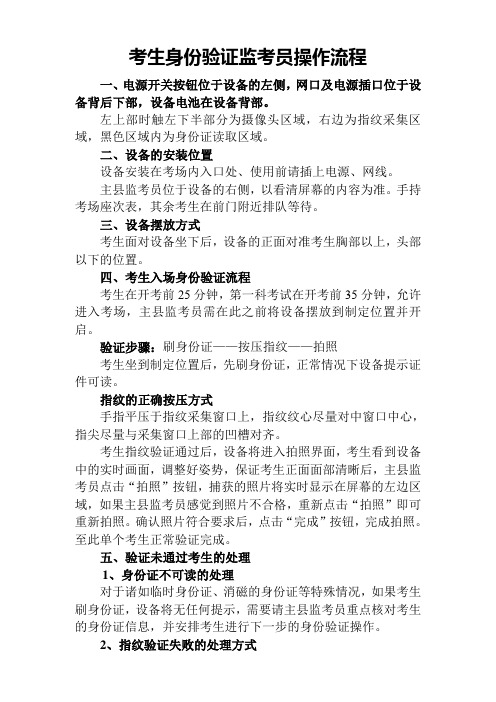
考生身份验证监考员操作流程一、电源开关按钮位于设备的左侧,网口及电源插口位于设备背后下部,设备电池在设备背部。
左上部时触左下半部分为摄像头区域,右边为指纹采集区域,黑色区域内为身份证读取区域。
二、设备的安装位置设备安装在考场内入口处、使用前请插上电源、网线。
主县监考员位于设备的右侧,以看清屏幕的内容为准。
手持考场座次表,其余考生在前门附近排队等待。
三、设备摆放方式考生面对设备坐下后,设备的正面对准考生胸部以上,头部以下的位置。
四、考生入场身份验证流程考生在开考前25分钟,第一科考试在开考前35分钟,允许进入考场,主县监考员需在此之前将设备摆放到制定位置并开启。
验证步骤:刷身份证——按压指纹——拍照考生坐到制定位置后,先刷身份证,正常情况下设备提示证件可读。
指纹的正确按压方式手指平压于指纹采集窗口上,指纹纹心尽量对中窗口中心,指尖尽量与采集窗口上部的凹槽对齐。
考生指纹验证通过后,设备将进入拍照界面,考生看到设备中的实时画面,调整好姿势,保证考生正面面部清晰后,主县监考员点击“拍照”按钮,捕获的照片将实时显示在屏幕的左边区域,如果主县监考员感觉到照片不合格,重新点击“拍照”即可重新拍照。
确认照片符合要求后,点击“完成”按钮,完成拍照。
至此单个考生正常验证完成。
五、验证未通过考生的处理1、身份证不可读的处理对于诸如临时身份证、消磁的身份证等特殊情况,如果考生刷身份证,设备将无任何提示,需要请主县监考员重点核对考生的身份证信息,并安排考生进行下一步的身份验证操作。
2、指纹验证失败的处理方式考生准考证上有考生采集过特征的手指提示,主县监考员在发现考生指纹验证不通过时,应核对考生按压手指是否有误。
验证异常考生的处理方式考生进场后,开考前,进行异常考生处理,主县监考员拔掉网线,请监考员注意,拔网线时,要压拨片,避免水晶头损坏。
主县监考员先按”F1”进行对设备解锁,在按”F3”进入异常考生列表,主县监考员走到异常考生座位处,选择点击列表中该考生的记录,进入异常考生界面,在点击屏幕右上角的“1:1”认证按钮,对该考生再次进行指纹验证。
F8门禁用户指南

BELL 响铃 数 字: 输入数字0---9;
指纹门禁机是一款设计简洁,易于使用的指纹门禁终端设备, 可以安装在那些需要授权才可以进入的敏感区域,创新性地将高 安全的指纹识别和高级的门禁管理结合在一起,实现出入控制的 高安全管理。
2、 使用须知
请不要将设备放在强光直照的地方,强光对指纹采集有着明显 的影响,会导致指纹验证无法通过。
指纹考勤机指纹按压方法指导书

指纹考勤机是一种常见的员工考勤设备,其通过识别和记录员工指纹信息来实现准确的考勤管理。
为了正确使用指纹考勤机,我们需要掌握正确的指纹按压方法。
本指导书将详细介绍指纹考勤机的指纹按压方法,帮助用户正确使用该设备。
1. 准备工作在开始使用指纹考勤机之前,首先需要准备好指纹考勤机本身和相关的软件。
确保设备已经正确安装并连接好电源和网络,并按照软件说明正确设置和登记员工的指纹信息。
2. 指纹按压方法(1)正确的指纹按压角度指纹按压时,手指应该与指纹感应器垂直对齐,避免过大或过小的角度。
这样可以确保指纹信息的准确性和可靠性。
(2)适度的按压力度指纹按压的力度要适中,过轻或过重都会影响指纹信息的采集。
在按压的过程中应该保持手指的稳定,确保指纹可以完整地被感应器记录下来。
(3)保持手指的干燥和清洁在使用指纹考勤机之前,要确保手指干燥和清洁。
湿润或者脏的手指会影响指纹的采集,导致考勤记录不准确。
(4)避免头皮脂油和手汗头皮脂油和手汗都会附着在手指上,影响指纹信息的采集。
因此,在按压指纹前,应使用清洁纸巾擦拭手指,尽量减少汗水和油脂的影响。
(5)正确的指纹放置位置指纹应该完全放置在指纹感应器上,不能超出或者留出空隙。
确保指纹与感应器充分接触,以获得最准确的指纹信息。
3. 常见问题解答(1)指纹识别失败怎么办?如果指纹识别失败,首先检查手指是否干燥和清洁,如果不是,请用干净的纸巾擦拭手指,并重新按压指纹。
如果问题仍然存在,请联系技术支持人员进行进一步的故障排查。
(2)指纹识别速度慢怎么办?如果指纹识别速度慢,请检查网络连接是否稳定,设备的运行状态是否正常。
如果问题仍然存在,请联系技术支持人员进行进一步的故障排查。
(3)指纹信息采集失败怎么办?如果指纹信息采集失败,可能是手指放置不正确或者手指过于干燥。
请确认手指的放置位置是否正确,并确保手指干燥和清洁,然后重新按压指纹。
总结:指纹考勤机是一种方便、高效的员工考勤设备。
如何正确提取指纹
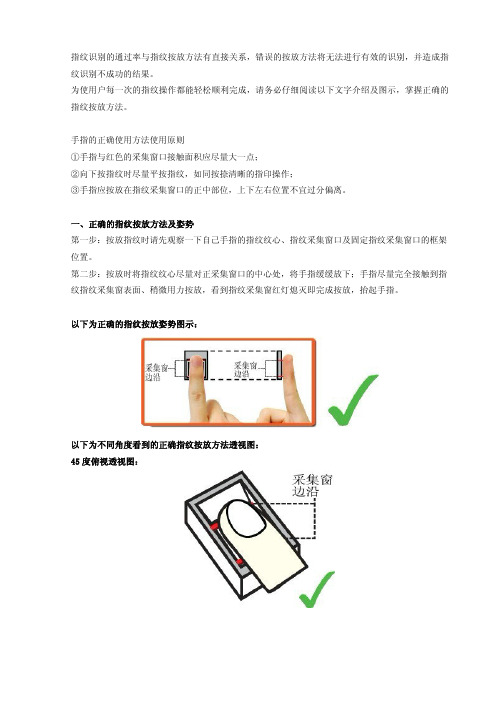
指纹识别的通过率与指纹按放方法有直接关系,错误的按放方法将无法进行有效的识别,并造成指纹识别不成功的结果。
为使用户每一次的指纹操作都能轻松顺利完成,请务必仔细阅读以下文字介绍及图示,掌握正确的指纹按放方法。
手指的正确使用方法使用原则①手指与红色的采集窗口接触面积应尽量大一点;②向下按指纹时尽量平按指纹,如同按捺清晰的指印操作;③手指应按放在指纹采集窗口的正中部位,上下左右位置不宜过分偏离。
一、正确的指纹按放方法及姿势第一步:按放指纹时请先观察一下自己手指的指纹纹心、指纹采集窗口及固定指纹采集窗口的框架位置。
第二步:按放时将指纹纹心尽量对正采集窗口的中心处,将手指缓缓放下;手指尽量完全接触到指纹指纹采集窗表面、稍微用力按放,看到指纹采集窗红灯熄灭即完成按放,抬起手指。
以下为正确的指纹按放姿势图示:以下为不同角度看到的正确指纹按放方法透视图:45度俯视透视图:90度俯视透视图:90度仰视透视图:二、错误的指纹按放姿势及方法以下是错误的指纹按放姿势及方法图示,如用户在指纹操作过程中遇到失败,可能是以下任意一种情况引起,请使用正确的按放姿势及方法再试一次。
错误姿势一 :按放时手指未放平,手指的指纹纹心表面与指纹采集窗表面有明显交角,未将手指指纹纹心表面与指纹采集窗表面完全接触。
错误姿势二:按放时只有手指指尖接触到指纹采集窗表面,指纹纹心表面与指纹采集窗表面中心区域接触不完全或没有接触。
错误姿势三:按放时手指位置过于靠下或过于靠上,指纹纹心没有有效接触到指纹采集窗表面中心区域。
错误姿势四:按放时手指明显偏离指纹采集窗表面,偏左或偏右,指纹纹心未对正指纹采集窗表面 中心区域。
错误姿势五:按放时手指表面存有异物,如:创可贴等。
三、注意事项1、使用前请保证手指的清洁,不要沾油污、沾水。
手指脏、爆皮、干燥、过凉会出现指纹不识别现象。
如果因手指干燥、或天气冷手指凉引起不识别,请将手指放嘴边哈气后重新识别。
2、使用时请将手指摆正,尽量大面积接触指纹采集窗,尽量使每次手指指纹输入部分一样。
齐心指纹考勤机安装说明

❖ C第一天上晚班,第二天 上早班,第三天上中班.
B
❖ 注:早班7:30—11:30
C
❖ 中班11:30-15:30
❖ 晚班15:30-19:30
第一天 第二天 第三天
早班 中班 晚班 晚班 早班 中班 中班 晚班 早班
❖ 时间段: ❖ 按早,中,晚设置三个时间段,分别命名
❖ 班次管理: ❖ 结合三个时间段,先后设置三个班次
❖ 3、进入考勤系统“设备管理——下载员工及 指纹”,将机器中的信息下载到电脑中。
❖ (注:这里用Windows2000 系统为例)
第四步
运行考勤软件维护设置菜单中员工维护,输入员工姓
❖ 员工维护
名,设置部门
❖ 1、员工的各项信息中,‘姓名’、‘考勤号码’为必填项, 其他各项根据需要填写。
❖ 新增员工:选取员工所在的部门,按按钮后,将新增一个员 工,再输入员工的姓名、考勤号码,然后选取对勾保存即可。
员工录用
员工框内的员工是无部门员工,即 离岗后的员工。离岗就是该员 工暂时下岗,但还是公司的员 工。 在员工框内选择本部门所 要录用的员工后,单击加入按 钮,所选择的员工加入到本部 门,这里所录用的员工,都是 离岗的员工。在本部门员工框 内选择所要离开本部门的员工 后,单击移去按钮,所选择的 员工离开本部门(离岗)。
2、班次管理:
利用班次管理工具条,增加、删
除、修改班次。在班次表编辑状 态(√ 按钮可用时)下,可以增 加、修改、删除班次时间段。班 次名称不能重复,表格中的所有 字段不能为空。在下拉菜单中选 择设置好的班次时间段,直接加 入班次时间段,然后选择使用该 时段的日期,同时可以选择该时 段是否记为加班
(注:在登记指纹的时候要把手指平按在指纹采集 器的表面上,手指表面和采集器表面完全接触 )
F18指纹门禁机用户手册

F18指纹门禁机用户手册科技创新源于您的需求目录前言........................................................................................................................................ - 2 - 第一章F18指纹门禁机 ...................................................................................................... - 3 -一、产品简介.............................................................................................................................. - 3 -二、部件介绍.............................................................................................................................. - 3 -三、用户认证与信号特征.......................................................................................................... - 3 -四、功能菜单.............................................................................................................................. - 4 -五、功能特点.............................................................................................................................. - 6 -六、性能指标.............................................................................................................................. - 7 -七、包装清单.............................................................................................................................. - 7 -八、接口说明.............................................................................................................................. - 8 -九、安装步骤.............................................................................................................................. - 8 -十、组合示意图.......................................................................................................................... - 9 - 十一、指纹登记使用注意事项................................................................................................ - 10 - 第二章功能设置...................................................................................................................... - 11 -一、启动.................................................................................................................................... - 11 -二、待机界面............................................................................................................................ - 11 -三、指纹用户管理.................................................................................................................... - 11 -3.1 登记指纹(Enroll)......................................................................................................... - 11 - 3.2 、删除用户(Delete) .......................................................................................................... - 12 - 3.3、浏览用户(Browse)..................................................................................................... - 12 -3.4、清空用户(Clear)............................................................................................................. - 13 -四、卡用户管理........................................................................................................................ - 13 -4.1 登记卡用户......................................................................................................................... - 13 - 4.2 删除ID卡 .......................................................................................................................... - 13 - 4.3 浏览ID卡 .......................................................................................................................... - 13 -4.4 清空ID卡 .......................................................................................................................... - 14 -五、记录容量浏览.................................................................................................................... - 14 -六、系统设置............................................................................................................................ - 14 -6.1、机号设置(Number)....................................................................................................... - 15 - 6.2、验证逻辑设置(Logic)..................................................................................................... - 15 - 6.3、继电器延时设置(Relay)................................................................................................. - 15 - 6.4、门磁延时设置(Sensor)................................................................................................... - 15 - 6.5、设置时间和日期(Clock)................................................................................................. - 15 - 6.6指纹采集模式设置(Mode).................................................................................................. - 16 - 第三章管理软件应用.............................................................................................................. - 16 -前言尊敬的用户,真诚感谢您选用本公司的产品,在安装、使用本产品之前,请您认真阅悉本手册及光盘内资料,并需要了解本产品的基本结构、性能、功能,掌握安装、使用、维护和系统管理基本知识,以便正确使用。
面部、指纹考勤机使用说明

6 数据管理................................................................................................. - 51 6.1 记录查询.......................................................................................- 52 6.2 工作号码......................................................................................- 53 -
指纹考勤机指纹按压方法指导书
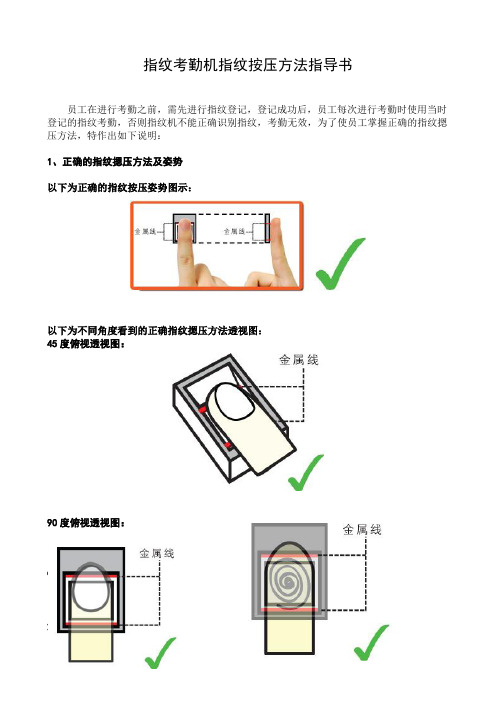
指纹考勤机指纹按压方法指导书
员工在进行考勤之前,需先进行指纹登记,登记成功后,员工每次进行考勤时使用当时登记的指纹考勤,否则指纹机不能正确识别指纹,考勤无效,为了使员工掌握正确的指纹摁压方法,特作出如下说明:
1、正确的指纹摁压方法及姿势
以下为正确的指纹按压姿势图示:
以下为不同角度看到的正确指纹摁压方法透视图:
45度俯视透视图:
90度俯视透视图:
90度仰视透视图:
2、错误的指纹摁压姿势及方法
2、几种错误的指纹按压方法及姿势
错误姿势一:按压时手指未放平,手指的指纹纹心表面与读头表面有明显交角,未将手指指纹纹心表面与读头表面完全接触。
错误姿势二:按压时只有手指指尖接触到读头表面,指纹纹心表面与读头表面中心区域接触不完全或没有接触,手指皮肤未接触到读头下侧的金属线。
错误姿势三:按压时手指位置过于靠下,指纹纹心没有有效接触到读头表面中心区域。
错误姿势四:按压时手指明显偏离读头表面,指纹纹心未对正读头表面中心区域。
错误方法一:按压时手指长时间放置在指纹读头上,即使听到提示音响起,还是保持摁压姿势不变。
(注册时必须避免这一情况出现)。
错误方法二:按压时手指表面存有异物,如:创可贴等。
错误方法三:按压时手指表皮过于干燥。
错误方法四:按压时手指表面过于湿润。
指纹门禁说明

功能菜单接通电源、在待机界面按住*键约3秒钟(如已登记管理员,则需在VerityMaster界面验证管理员指纹)后即可进入管理菜单设置,0-9为设定键,*键为返回键,#键为确认键。
1.Finger (指纹)1.Enroll (登记)FP:_ (输入ID号)1.Normal (正常手指)2.Alarm (报警手指)2.Delete (删除)FP:_ (输入ID号)3.Browse (浏览)C:XXXXX (指纹数)M:XXXXX (指纹容量)FP:XXXXXXXXXX (浏览指纹:按上、下键翻页,按确定键操作)1.Enroll (登记)FP:XXXXXXXXXX_ (输入ID号)1.Normal (正常手指)2.Alarm (报警手指)2.Delete (删除)FP:XXXXXXXXXX_ (输入ID号)4.Clear (清空)DEL ALL Fingers? (删除所有指纹吗?)2.Config (设置)1.Number (机号)Number:XXX (1-255,按确定键修改)2.Logic (验证逻辑)1.ID/FP (ID卡或指纹)2.ID+FP (ID卡加指纹)3.WG FMT (韦根格式)1.26-bit (韦根26)2.34-bit (韦根34)4.BUZ IN (蜂鸣输入)1.No (无)2.Yes (有)5.ALM ID (报警ID号)ID:XXXXXXXXXX (按确定键修改)6.CP MOD (指纹采集模式)1.Normal (普通)2.Auto (自动采集)常用使用界面说明Welcome:欢迎V erifyMaster:管理员登录确认FP:0000000100 OK:指纹验证成功ID:00011197689 OK:刷卡成功Identifyfailed:指纹验证失败Broken Alarm!:拆机报警指纹登记使用注意事项1、按手指时,手指要放在棱镜的中心部分、不能左右上下移动。
F18指纹门禁机用户手册

F18指纹门禁机用户手册科技创新源于您的需求目录前言........................................................................................................................................ - 2 - 第一章F18指纹门禁机 ...................................................................................................... - 3 -一、产品简介.............................................................................................................................. - 3 -二、部件介绍.............................................................................................................................. - 3 -三、用户认证与信号特征.......................................................................................................... - 3 -四、功能菜单.............................................................................................................................. - 4 -五、功能特点.............................................................................................................................. - 6 -六、性能指标.............................................................................................................................. - 7 -七、包装清单.............................................................................................................................. - 7 -八、接口说明.............................................................................................................................. - 8 -九、安装步骤.............................................................................................................................. - 8 -十、组合示意图.......................................................................................................................... - 9 - 十一、指纹登记使用注意事项................................................................................................ - 10 - 第二章功能设置...................................................................................................................... - 11 -一、启动.................................................................................................................................... - 11 -二、待机界面............................................................................................................................ - 11 -三、指纹用户管理.................................................................................................................... - 11 -3.1 登记指纹(Enroll)......................................................................................................... - 11 - 3.2 、删除用户(Delete) .......................................................................................................... - 12 - 3.3、浏览用户(Browse)..................................................................................................... - 12 -3.4、清空用户(Clear)............................................................................................................. - 13 -四、卡用户管理........................................................................................................................ - 13 -4.1 登记卡用户......................................................................................................................... - 13 - 4.2 删除ID卡 .......................................................................................................................... - 13 - 4.3 浏览ID卡 .......................................................................................................................... - 13 -4.4 清空ID卡 .......................................................................................................................... - 14 -五、记录容量浏览.................................................................................................................... - 14 -六、系统设置............................................................................................................................ - 14 -6.1、机号设置(Number)....................................................................................................... - 15 - 6.2、验证逻辑设置(Logic)..................................................................................................... - 15 - 6.3、继电器延时设置(Relay)................................................................................................. - 15 - 6.4、门磁延时设置(Sensor)................................................................................................... - 15 - 6.5、设置时间和日期(Clock)................................................................................................. - 15 - 6.6指纹采集模式设置(Mode).................................................................................................. - 16 - 第三章管理软件应用.............................................................................................................. - 16 -前言尊敬的用户,真诚感谢您选用本公司的产品,在安装、使用本产品之前,请您认真阅悉本手册及光盘内资料,并需要了解本产品的基本结构、性能、功能,掌握安装、使用、维护和系统管理基本知识,以便正确使用。
如何正确提取指纹
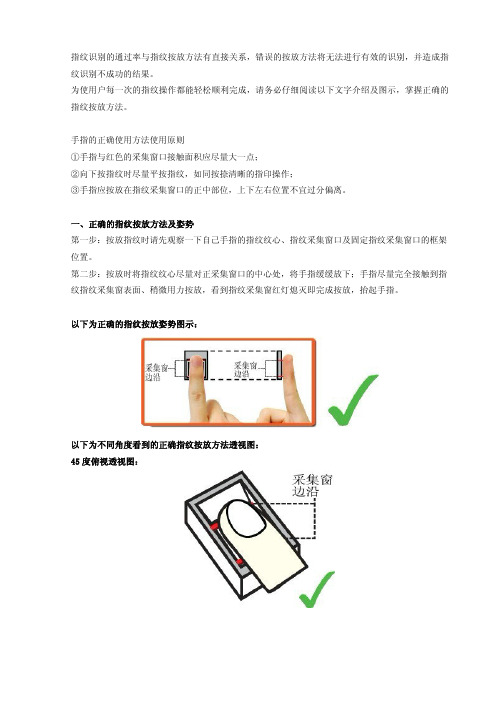
指纹识别的通过率与指纹按放方法有直接关系,错误的按放方法将无法进行有效的识别,并造成指纹识别不成功的结果。
为使用户每一次的指纹操作都能轻松顺利完成,请务必仔细阅读以下文字介绍及图示,掌握正确的指纹按放方法。
手指的正确使用方法使用原则①手指与红色的采集窗口接触面积应尽量大一点;②向下按指纹时尽量平按指纹,如同按捺清晰的指印操作;③手指应按放在指纹采集窗口的正中部位,上下左右位置不宜过分偏离。
一、正确的指纹按放方法及姿势第一步:按放指纹时请先观察一下自己手指的指纹纹心、指纹采集窗口及固定指纹采集窗口的框架位置。
第二步:按放时将指纹纹心尽量对正采集窗口的中心处,将手指缓缓放下;手指尽量完全接触到指纹指纹采集窗表面、稍微用力按放,看到指纹采集窗红灯熄灭即完成按放,抬起手指。
以下为正确的指纹按放姿势图示:以下为不同角度看到的正确指纹按放方法透视图:45度俯视透视图:90度俯视透视图:90度仰视透视图:二、错误的指纹按放姿势及方法以下是错误的指纹按放姿势及方法图示,如用户在指纹操作过程中遇到失败,可能是以下任意一种情况引起,请使用正确的按放姿势及方法再试一次。
错误姿势一 :按放时手指未放平,手指的指纹纹心表面与指纹采集窗表面有明显交角,未将手指指纹纹心表面与指纹采集窗表面完全接触。
错误姿势二:按放时只有手指指尖接触到指纹采集窗表面,指纹纹心表面与指纹采集窗表面中心区域接触不完全或没有接触。
错误姿势三:按放时手指位置过于靠下或过于靠上,指纹纹心没有有效接触到指纹采集窗表面中心区域。
错误姿势四:按放时手指明显偏离指纹采集窗表面,偏左或偏右,指纹纹心未对正指纹采集窗表面 中心区域。
错误姿势五:按放时手指表面存有异物,如:创可贴等。
三、注意事项1、使用前请保证手指的清洁,不要沾油污、沾水。
手指脏、爆皮、干燥、过凉会出现指纹不识别现象。
如果因手指干燥、或天气冷手指凉引起不识别,请将手指放嘴边哈气后重新识别。
2、使用时请将手指摆正,尽量大面积接触指纹采集窗,尽量使每次手指指纹输入部分一样。
指纹头维护及正确按压须知
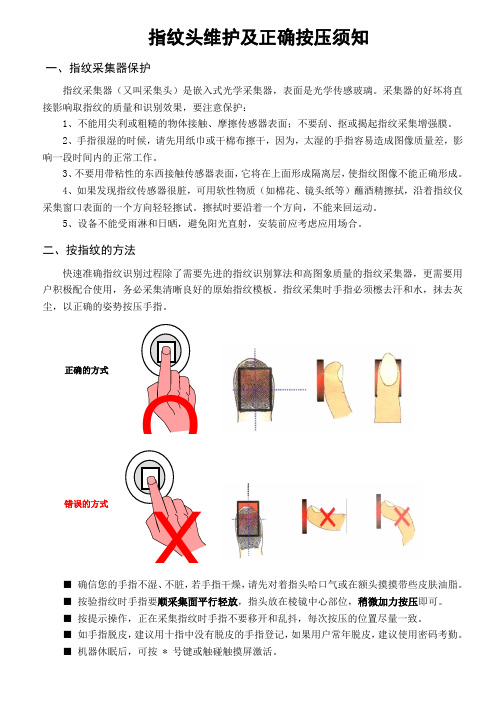
指纹头维护及正确按压须知
一、指纹采集器保护
指纹采集器(又叫采集头)是嵌入式光学采集器,表面是光学传感玻璃。
采集器的好坏将直接影响取指纹的质量和识别效果,要注意保护:
1、不能用尖利或粗糙的物体接触、摩擦传感器表面;不要刮、抠或揭起指纹采集增强膜。
2、手指很湿的时候,请先用纸巾或干棉布擦干,因为,太湿的手指容易造成图像质量差,影响一段时间内的正常工作。
3、不要用带粘性的东西接触传感器表面,它将在上面形成隔离层,使指纹图像不能正确形成。
4、如果发现指纹传感器很脏,可用软性物质(如棉花、镜头纸等)蘸酒精擦拭,沿着指纹仪采集窗口表面的一个方向轻轻擦试。
擦拭时要沿着一个方向,不能来回运动。
5、设备不能受雨淋和日晒,避免阳光直射,安装前应考虑应用场合。
二、按指纹的方法
快速准确指纹识别过程除了需要先进的指纹识别算法和高图象质量的指纹采集器,更需要用户积极配合使用,务必采集清晰良好的原始指纹模板。
指纹采集时手指必须檫去汗和水,抹去灰尘,以正确的姿势按压手指。
正确的方式
错误的方式
■ 确信您的手指不湿、不脏,若手指干燥,请先对着指头哈口气或在额头摸摸带些皮肤油脂。
■ 按验指纹时手指要顺采集面平行轻放,指头放在棱镜中心部位,稍微加力按压即可。
■ 按提示操作,正在采集指纹时手指不要移开和乱抖,每次按压的位置尽量一致。
■ 如手指脱皮,建议用十指中没有脱皮的手指登记,如果用户常年脱皮,建议使用密码考勤。
■ 机器休眠后,可按 * 号键或触碰触摸屏激活。
科密C系列彩屏指纹考勤机硬件说明书
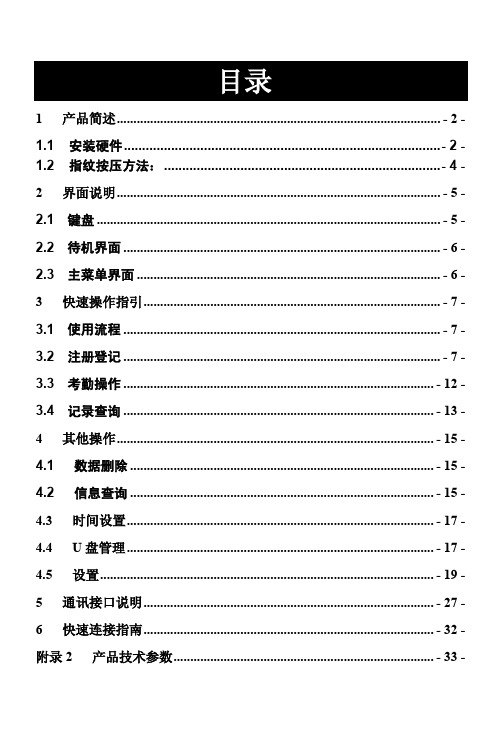
图8
图9
注:登记号码 00001-0 最后一位数字 0 代表第一枚指纹,同理,1 代表第二 枚指纹。如果 3 次指纹按的不同,提示“请重按手指!”,要求重新注册。 登记时,若系统发现有相似的指纹,将拒绝登记,并提示“指纹重复”。
备份指纹 为方便考勤,已注册过的员工可再备份 1~2 枚指纹,如在图 5 界面下,按 ESC 键,进入备份登记界面,如图 10,输入已注册的登记号码, 如 00001,按压方法同注册第 1 枚指纹,每个号码最多可注册 3 枚指纹。
2)管理员注册:录入管理员的资料(同一个
登记号码最多登记 3 枚指纹、1 组密码和 1 张
感应卡),用于对考勤数据进行管理。
图3
指纹注册:每个 ID 号可登记 3 枚指纹。登记步骤如下: 在考勤机待机状态下,按【MENU】→【用户注册】→【用户登记】进入 如下图 4 所示界面,移动光标至【指纹登记】,按 OK 键,显示如图 5,再 按 OK 键,选择新登记,显示如图 6,首次注册,登记号码默认为 00001, 用户可自行修改,范围值为 00001~65535。若按 ESC 键,则选择备份登记。
2 界面说明
2.1 键盘
用户可利用功能键和数字键灵活地对指纹考勤机进行菜单选择、键盘输 入等各种设置。键盘配置图及功能说明如下图所示:
1
2
3 ESC
ESC MENU
退出或取消键 进入菜单管理
4
5
6 MENU OK
确定当前设定项
⊙
电源开关键
7
8
9▲
▲
操作菜单时上翻键
⊙ 0 OK ▼
▼ 0…9
操作菜单时下翻键 数字键,输入数值
目录
1 产品简述 ................................................................................................. - 2 1.1 安装硬件 ....................................................................................... - 2 1.2 指纹按压方法: ............................................................................ - 4 2 界面说明 ................................................................................................. - 5 2.1 键盘 ....................................................................................................... - 5 2.2 待机界面 ............................................................................................... - 6 2.3 主菜单界面 ........................................................................................... - 6 3 快速操作指引 ......................................................................................... - 7 3.1 使用流程 ............................................................................................... - 7 3.2 注册登记 ............................................................................................... - 7 3.3 考勤操作 ............................................................................................. - 12 3.4 记录查询 ............................................................................................. - 13 4 其他操作 ............................................................................................... - 15 4.1 数据删除 ........................................................................................... - 15 4.2 信息查询 ........................................................................................... - 15 4.3 时间设置 ............................................................................................ - 17 4.4 U 盘管理 ............................................................................................ - 17 4.5 设置 .................................................................................................... - 19 5 通讯接口说明 ....................................................................................... - 27 6 快速连接指南 ....................................................................................... - 32 附录 2 产品技术参数.............................................................................. - 33 -
5713FK-15B指纹锁的测试标准-061017
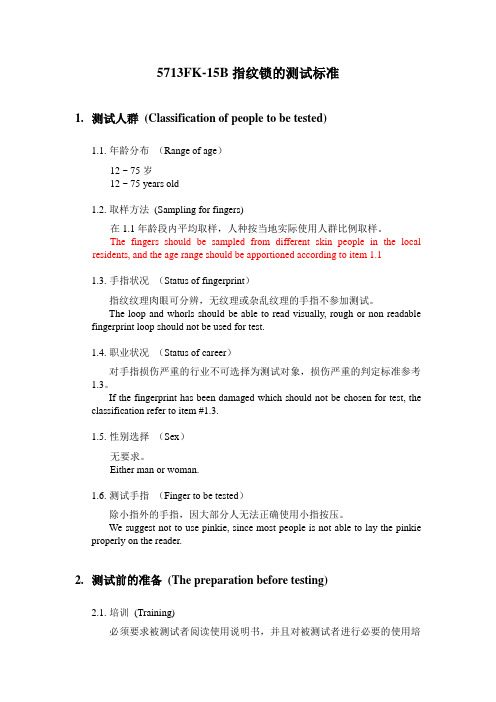
5713FK-15B指纹锁的测试标准1.测试人群(Classification of people to be tested)1.1.年龄分布(Range of age)12 ~ 75岁12 ~ 75 years old1.2.取样方法(Sampling for fingers)在1.1年龄段内平均取样,人种按当地实际使用人群比例取样。
The fingers should be sampled from different skin people in the local residents, and the age range should be apportioned according to item 1.11.3.手指状况(Status of fingerprint)指纹纹理肉眼可分辨,无纹理或杂乱纹理的手指不参加测试。
The loop and whorls should be able to read visually, rough or non readable fingerprint loop should not be used for test.1.4.职业状况(Status of career)对手指损伤严重的行业不可选择为测试对象,损伤严重的判定标准参考1.3。
If the fingerprint has been damaged which should not be chosen for test, the classification refer to item #1.3.1.5.性别选择(Sex)无要求。
Either man or woman.1.6.测试手指(Finger to be tested)除小指外的手指,因大部分人无法正确使用小指按压。
We suggest not to use pinkie, since most people is not able to lay the pinkie properly on the reader.2.测试前的准备(The preparation before testing)2.1.培训(Training)必须要求被测试者阅读使用说明书,并且对被测试者进行必要的使用培训以及正确的指纹按压方法的示范。
FS200居民身份证指纹采集器使用说明书-ZKTeco

1.产品介绍FS200 是中控智慧根据《居民身份证指纹采集器通用技术要求》自主设计开发的一款半导体台式居民身份证指纹采集器,拥有发明、实用新型、外观等多项专利,此产品外观小巧、设计精细,能够自动读取指纹图像,并通过USB 接口把数字化的指纹图像传送到相应的处理器。
结合了ARM9 处理器和国际半导体指纹传感器,系统兼容性极强,具备采集速度快,防伪性高,使用简单等特点,该采集器适合于大部分人群使用。
2.产品特点●独创的高精效指纹识别技术,优化图像处理●误判率低、识别率高,支持旋转指纹●采用高精密的光学成像元件,成像清晰、采集速度快●干/湿/粗糙手指均有较好的成像质量,适用人群广泛●免驱指纹采集器,不需要安装驱动程序,即插即用●支持Windows、Android、Linux 等操作系统开发3.FS200主要技术指标分辨率508dpi畸变率<1%灰度级256gray-level采集窗口尺寸12.8mm×18.0mm有效区域12.8mm×18.0mm图像大小256 × 360 pixel通讯接口USB2.0, 兼容USB1.1 工作温度-10℃- 55℃相对湿度0% - 93% RH尺寸(L * W * H)83mm×50mm×20mm 支持操作系统Windows , Linux , Android 供电电压 5.0V±0.25V (USB接口供电) 供电电流-工作模式≤150 mA供电电流-空闲模式≤80 mA抗静电≥15 KV图像大小约90K Bytes图像传输速度<3 ms(典型值)认证标准FCC, CE, RoHS4.测试程序下图是采集到的指纹图像:注:手指平压于指纹采集窗上,指纹纹心尽量对正窗口中心 5. 操作指南5.1 按压指纹的方式 推荐手指:食指、中指或无名指;避免大拇指和小拇指(因为它们按压采集窗口时通常很笨拙)。
1.正确按压手指的方式2.几种错误的按压方式注:错误的姿势生成错误的指纹成像将不能被识别。
重点:小儿指纹三关法(彩图解)

重点:小儿指纹三关法(彩图解)望指纹是儿科诊断的特殊方法,常用于3岁以内的幼儿。
因幼儿脉部短小,诊病时又每多哭闹,易使切脉失其真象,此时可望诊指纹。
纹指络脉(浅表静脉)在虎口至食指上中下三节,近虎口处第一节为“风关”(又名寅关),第二节为“气关”(又名卯关),第三节为“命关”(又名辰关)。
纹见下节风关者为轻病,纹见中节气关者为重病,纹见上节命关者为危证,直透过三关者为最危之症。
若脉络浮,则病在表;脉络沉,则病在里。
应该注意的是,在验指纹时,须用大指侧面,轻轻地推小儿食指三关,宜从命关推向风关,切不可从风关推向命关。
正常指纹,多是淡红隐隐,不超过风关。
指纹辨证,中医多概括为“浮沉分表里,红紫辨寒热,淡带分虚实,三关定轻重”句话。
所谓浮沉分表里,是指纹升浮显露,相当于浮脉,为表证;若指纹沉浮隐现,则相当于沉脉,为里证。
通过辨颜色和淡滞,可诊断病证的寒热虚实:如指纹色淡,多为虚证、寒证,可见于脾胃虚弱、营养不良的病孩。
如鲜红浮露,多为外感风寒,可见于伴有发热、恶寒、咳嗽、流涕的感染性疾病初起时。
指纹紫红沉隐,多为里热,可见于高热、咳喘的支气管肺炎等病。
青紫纹可见于惊风抽搐的热极动风证。
指纹淡青,多见于虚风证,可兼有呕泄失水、久吐久泄、暴吐暴泄、脾虚引致肝风、手足抽筋等病状。
颜色淡紫,则多属虚热,可见于慢性消耗性疾病,如结核病。
若指纹紫滞,推之不畅,回流较慢,多见于痰湿、食滞、郁热、病重时;在热性病过程中,如肺炎、脑炎,或暴吐暴泄、心肺功能衰竭、郁血、缺氧时,可指纹暗滞,唇舌紫绀。
下面内容引自《幼幼集成》感兴趣的朋友可以细读。
指纹切要小儿三岁前,还无法用把脉的方法诊断,并非无脉可诊,而是因为虚实不易确定,难以确诊。
小儿害怕陌生人,初见不无啼叫,呼吸先乱,神志仓忙,而迟数大小已无法反映真实情况。
所以通过指纹和面色病候相印证,这也算是望切两得。
观指纹方法令人抱儿对立于向光之处,以左手握儿食指,以我右手拇指推儿三关,察其形色,细心体认,能够分辨“表里寒热虚实”就足够判断病情了。
指静脉锁开门技巧

指静脉锁开门技巧全文共四篇示例,供读者参考第一篇示例:指静脉锁是一种新型的生物识别技术,通过识别手指的血管结构来进行身份验证。
指静脉锁具有高安全性、高准确性和高便利性的特点,被广泛应用于办公楼、学校、医院等各类场所的门禁系统中。
在日常使用中,正确的开门技巧可以更有效地利用指静脉锁的功能,提高使用体验和安全性。
一、正确位置放置手指在使用指静脉锁开门时,首先要正确地放置手指在设备的感应区域上。
一般来说,指静脉锁的传感器设备会有一个指示灯或者指纹印记,用于指引用户正确地放置手指。
通常情况下,用户只需将手指平稳地按在感应区域上,稍等片刻即可完成指静脉的识别验证。
二、保持手指干燥清洁指静脉锁的识别原理是通过光照射手指表面,检测手指内部的血管结构来完成身份验证。
使用指静脉锁时,要保持手指干燥清洁,避免手指表面有水珠或污垢影响感应器的光线透过。
三、适当的握力在放置手指时,要适当地用力,保持手指稳定平整地放在感应区域上。
用力过轻或过重都会影响指静脉锁的识别效果,甚至影响开门的速度和成功率。
建议用户在使用指静脉锁时,调整好手指的握力,确保放置稳定且适中的用力。
四、避免在使用手指潮湿或受伤时开门指静脉锁在识别时需要探测手指的血管结构,如果手指潮湿或受伤,可能会对识别结果产生干扰,进而影响开门的正常使用。
在使用指静脉锁开门时,要避免手指潮湿或受伤,确保手指的干燥与完整。
五、强化个人的指静脉信息为了提高指静脉锁的识别精确度和速度,建议用户定期对自己的指静脉信息进行强化和更新。
可以通过多次使用指静脉锁开门,让系统更熟悉用户的指静脉数据,提高开门的成功率和速度。
定期对指静脉锁的感应区域进行清洁和维护,确保系统的正常运行和识别效果。
在使用指静脉锁时,要注意保密个人的指静脉信息,避免将指纹或手指直接暴露在他人面前。
建议用户在使用指静脉锁时,注意周围环境是否有他人在观察自己的操作,确保个人的指静脉信息安全。
七、多维度认证方式为了提高门禁系统的安全性,在指静脉锁的基础上可以考虑使用多维度认证方式,如结合密码或卡片等其他身份验证方式。
太厉害了!把三个手指放到一起,竟然能补肾排毒明目防心梗

太厉害了!把三个手指放到一起,竟然能补肾排毒明目防心梗信仰佛教的人对手印都不陌生,寺庙里的佛菩萨塑像有着不同的手印造型,可能很多人并不怎么注意这些细节,其实手印具有神秘的力量,不可思议。
为什么手印会具有神秘的力量呢,这要从手部反射区说起了。
我们的手部有6条经脉循行,与全身各脏腑、组织、器官沟通,大约有99个穴位,可以反映全身五脏六腑的健康状况。
按摩或按压这些穴位,几乎可以缓解全身疾病。
健康人的手掌显现的红色是淡红或粉红,色调柔和、协调、自然均匀分布,给人感觉荣润光泽。
如果掌色是鲜红色、深红色、棕红色、暗红色,或红白两色由密集的红白斑点组成,或出现黄色、褐色、黑色等其他颜色,伴有血丝、青筋、突起等表现,一般就是病理性手征了(如表格所示)。
手掌颜色反映疾病状态鲜红色出血黄色长期慢性病深红色炎症较重褐色危症重症黑色棕红色疾病刚恢复青绿色血液循环不良暗红色身体伤口部位开始愈合白色慢性疼痛炎症今天分享多个手印的结法和功效,供大家参考。
1、排毒养肝补肾能量手印练习方法:双手分别将拇指、中指、无名指捏在一起,伸展其他手指。
需要时长,5至45分钟。
或一天三次,每次15分钟,作为一个疗程。
功效:该手印能支持移除体内废物及毒素,也排除泌尿问题。
也刺激联合肝脏及胆囊能量的木元素。
该元素也包含春天、新开始、把握及修整未来先见之明的力量及愿望。
另外,对心智亦有平衡作用,它主要依赖于功能良好的肝脏。
它给我们耐心、平静、信心、内在平衡及和谐。
该手印的最强功能是排毒,可养肝、补肾、健脾胃,适宜于肝胆肾疾病、肠胃疾病、泌尿系统疾病。
2、明目安神手印生命手印练习方法:双手分别将拇指、无名指、小指指尖捏一起。
其余手指伸直。
根据需要做5至30分钟。
或作为一个疗程,一天三次,每次15分钟。
功效:该手印激活造人元素力量的海底轮。
该手指姿势刺激骨盆壁营养能量,能增强活力、减少疲劳及紧张、改善视力。
它也可用于抵抗眼疾。
在精神-情绪层面上,它增强我们的忍耐力及定力、健康的自信心,给我们勇气开始新事物,及观察事物的力量。
指纹打卡机使用注意事项
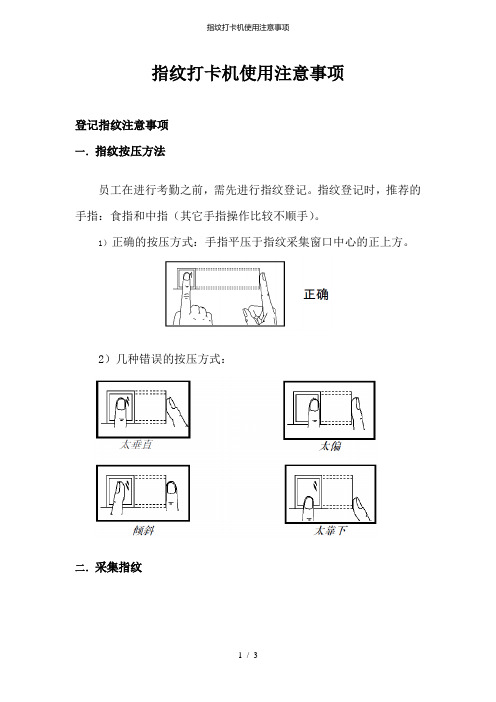
指纹打卡机使用注意事项登记指纹注意事项一.指纹按压方法员工在进行考勤之前,需先进行指纹登记。
指纹登记时,推荐的手指:食指和中指(其它手指操作比较不顺手)。
1)正确的按压方式:手指平压于指纹采集窗口中心的正上方。
2)几种错误的按压方式:二.采集指纹1、员工取指纹时,将手指平放并稍用力按在指纹机的镜片,确保手指头均在感应区域内;如果指纹机没有反映,需要检查手指是否太干燥,如果过于干燥可以通过哈口气增加指纹的湿度。
2、按指纹前,应注意手指是否干净。
手指上不要带在脏物及可能的化学腐蚀物。
会对指纹机造成损坏。
3、每位员工至少登记两枚指纹,一枚常用,一枚备用。
考勤刷指纹时,两枚都可以使用。
考勤刷指纹注意事项一.指纹考勤时,将已登记的手指直接在指纹感应器上按压指纹,若比对成功,则语音提示“谢谢”。
如果语音提示“请重按手指”,说明识别比对失败,需要重新放入手指。
二.按指纹前,应注意手指是否干净。
手指上不要带有脏物及可能的化学腐蚀物,避免对指纹机造成损坏。
手指不能太干燥,如果过于干燥可以通过哈口气增加指纹的湿度。
三.不要用力太大按压指纹机,特别是用手指尖及指甲部分抠镜面。
这样会造成指纹的变形,影响对比结果。
四.只需将手指轻放在指纹机上不动就可感应到指纹。
不要在镜片上向下刮;手指不要左右转动;不要不停的用手指在镜片上点按。
五.刷指纹时,如考勤机不能识别指纹或不能正常工作,需要第一时间向人力资源部反应并采取补救措施,否则视为未出勤。
六.指纹处脱皮严重,十指都无法准确采集指纹的人员可以到人力资源部审核领取个人密码,每天实行密码考勤,直到指纹可用时终止。
七.已登记的常用和备份指纹因各类原因刷指纹不顺畅可联系人力资源部重新采集指纹。
八.除坐厂车上下班或住在厂里人员外,公司内部人员进出都要打卡,人力资源部会每周将迟到早退情况汇总并通报相关部门,违反《考勤规定》的要给予经济处罚。
